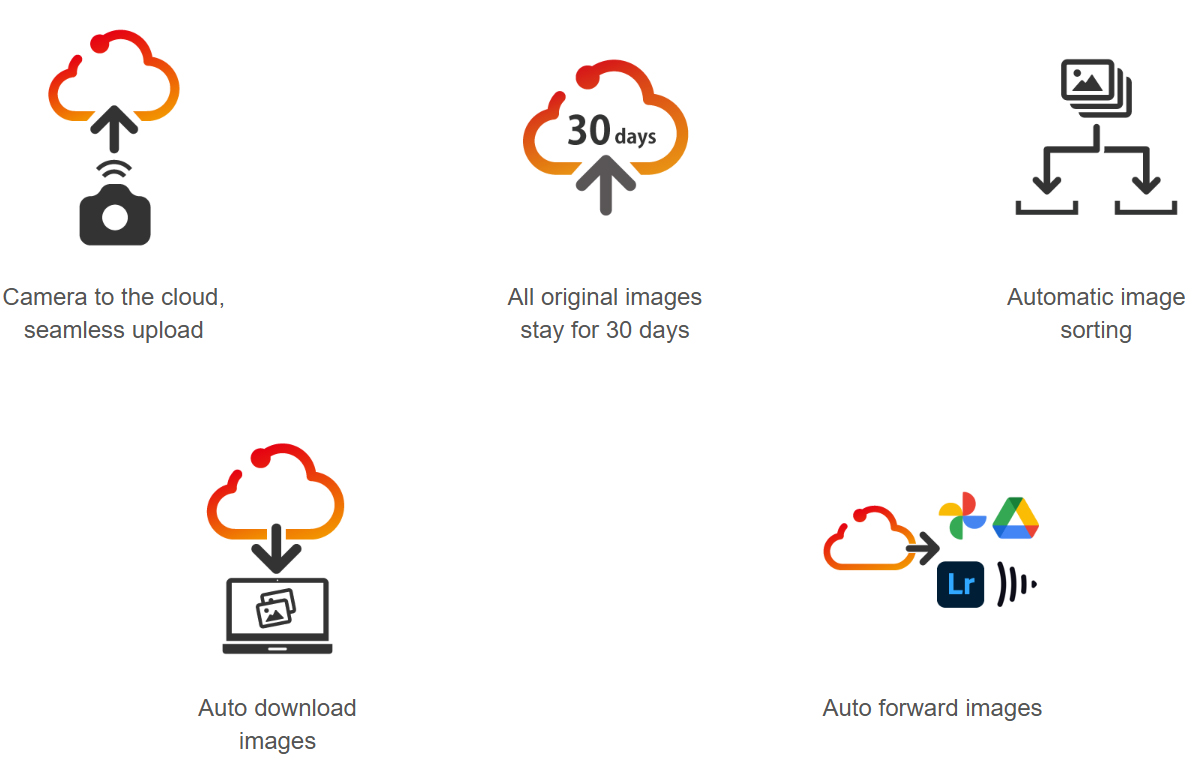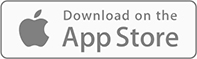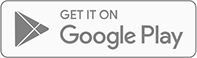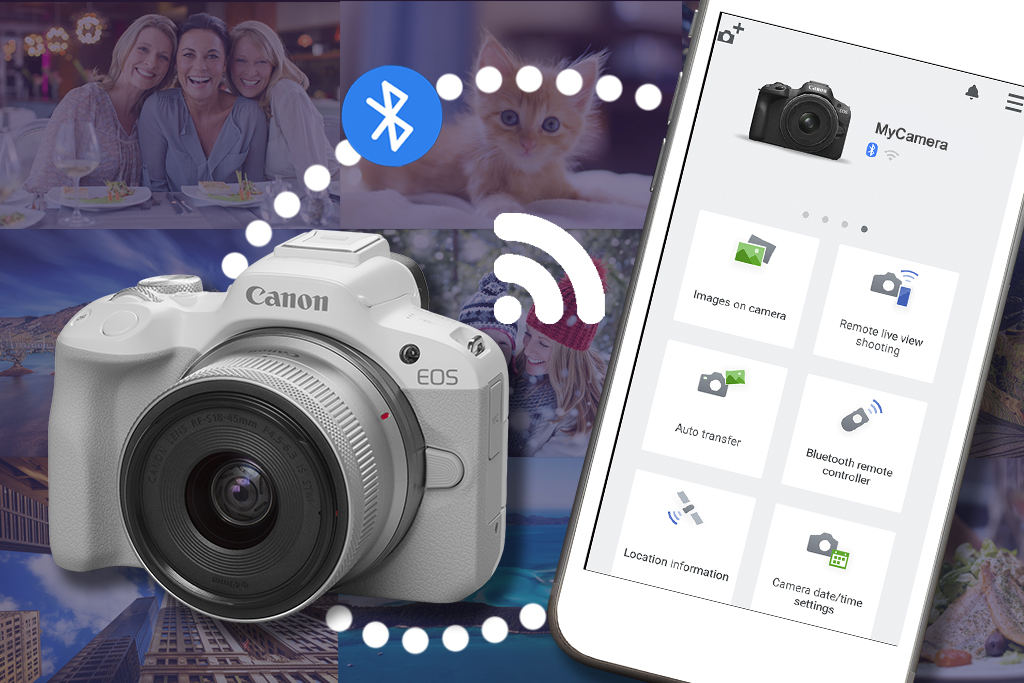
Canon Camera Connect คืออะไร
Camera Connect คือแอปสมาร์ทโฟนที่ใช้งานได้ฟรี ซึ่งเชื่อมต่อสมาร์ทโฟนของคุณเข้ากับกล้อง Canon แอปนี้ไม่ใช่เพียงเครื่องมือถ่ายโอนภาพและวิดีโอเท่านั้น แต่ยังสามารถพลิกโฉมขั้นตอนการทำงานของคุณและเปิดประตูสู่ไอเดียใหม่ๆ ในการสร้างสรรค์ภาพถ่ายได้อีกด้วย
แอปนี้จะทำการเชื่อมต่อแบบไร้สายระหว่างสมาร์ทโฟนกับกล้องผ่าน Wi-Fi/Bluetooth ในตัวกล้อง กล้องบางรุ่นยังรองรับการเชื่อมต่อแบบใช้สายผ่านสาย USB-C อีกด้วย
คุณสามารถใช้งาน Camera Connect ได้ดังนี้
1. ดาวน์โหลดภาพและวิดีโอ
2. เปิดดูและจัดระเบียบภาพได้ทุกที่ทุกเวลา
3. ปรับแต่งภาพ
4. ใช้มือถือของคุณเป็นรีโมทลั่นชัตเตอร์
5. เปลี่ยนการตั้งค่ากล้องได้จากระยะไกล
6. ระบุตำแหน่งพิกัดลงในภาพ
7. สตรีมสด
1. ดาวน์โหลดภาพและวิดีโอไปยังสมาร์ทโฟนของคุณ

หนึ่งในสิ่งที่ดีที่สุดเกี่ยวกับ Camera Connect คือ ความง่ายดายในการถ่ายโอนภาพและวิดีโอคุณภาพสูงจากกล้องของคุณไปยังสมาร์ทโฟนที่จับคู่ไว้
โดยมีขั้นตอนดังนี้
(1) แตะ “Import images” (นำเข้าภาพ) ในหน้าจอหลัก
(2) เลือกภาพหรือวิดีโอที่คุณต้องการดาวน์โหลดลงในสมาร์ทโฟนของคุณ จากนั้น
(3) แตะ “Import” (นำเข้า)
(4) เลือกขนาดไฟล์ที่ต้องการดาวน์โหลดสำหรับภาพนิ่ง
ภาพและวิดีโอที่คุณเลือกจะถูกถ่ายโอนไปยังสมาร์ทโฟน และพร้อมสำหรับการปรับแต่งหรือแชร์ลงในโซเชียลมีเดีย เหมาะสำหรับการโชว์ตัวอย่างภาพถ่ายให้ลูกค้าหรือนายแบบนางแบบในภาพพอร์ตเทรตได้ทันที รวมถึงสำหรับการสร้างยอดเอ็นเกจเมนต์แบบเรียลไทม์อีกด้วย!
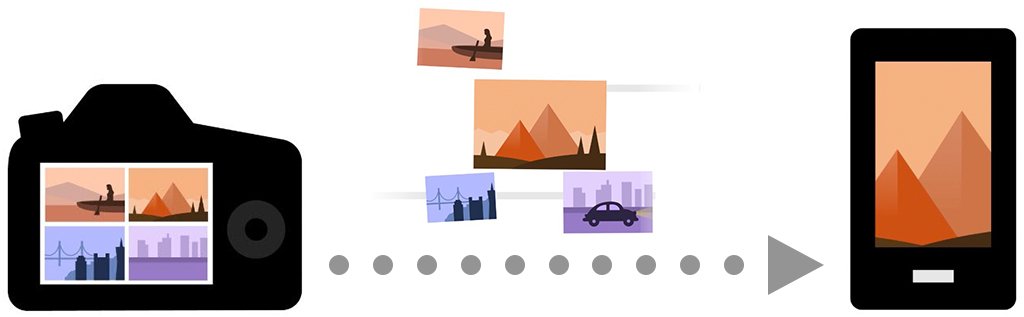
ข้อควรรู้:
– ขนาดดาวน์โหลดสำหรับภาพนิ่ง
ภาพนิ่งจะถูกดาวน์โหลดในรูปแบบไฟล์ JPEG คุณสามารถเลือกได้ระหว่าง “Reduced” (ลดขนาดลง) (1620 x 1080) หรือ “Original Size” (ขนาดเดิม)
เลือก “Original Size” (ขนาดเดิม) หากคุณวางแผนที่จะครอปภาพ มิฉะนั้น ขอแนะนำให้เลือก “Reduced” (ลดขนาดลง) ซึ่งเพียงพอแล้วสำหรับการแชร์ลงในโซเชียลมีเดียและกินพื้นที่ในโทรศัพท์ไม่มากนัก
– เปิดใช้ “Auto Transfer” (การถ่ายโอนอัตโนมัติ) เพื่อนำเข้าภาพโดยอัตโนมัติ
ข้ามขั้นตอน “Import” (นำเข้า) ด้วยตนเองแล้วแชร์ได้ทันที: เมื่อเปิดใช้ Auto Transfer ภาพและวิดีโอจะถูกส่งไปยังมือถือของคุณโดยอัตโนมัติ เคล็ดลับ: อย่าลืมพกแบตเตอรี่สำรองติดตัวไว้ เพราะฟีเจอร์นี้จะทำให้ใช้พลังงานมากขึ้น!
– แปลงภาพ HDR PQ ในกล้องก่อน
Camera Connect ไม่รองรับการนำเข้าไฟล์ที่ถ่ายในโหมด HDR PQ ไม่ว่าคุณจะบันทึกในรูปแบบไฟล์ .hif หรือ .cr3) ดังนั้น ต้องใช้ฟังก์ชั่นในตัวกล้องเพื่อแปลงไฟล์เป็น JPG ก่อน
ข้อมูลความเข้ากันได้ ณ เดือนมิถุนายน 2568
– การถ่ายโอนภาพแบบไร้สาย: กล้องซีรีย์ EOS R ทุกรุ่น, PowerShot V1 และ V10
– การถ่ายโอนภาพแบบอัตโนมัติ: รองรับในกล้องซีรีย์ EOS R ทุกรุ่นและ PowerShot V1 ไม่รองรับใน PowerShot V10
– การถ่ายโอนภาพแบบใช้สาย (USB): EOS R1/ R5 Mark II/ R6 Mark II/ R8/ R7/ R10/ R50/ R50 V/ PowerShot V1
ดูข้อมูลความเข้ากันได้กับกล้องรุ่นเก่า เช่น EOS DSLR ได้ที่:
https://app.ssw.imaging-saas.canon/app/en/cc.html
คำแนะนำพร้อมภาพ:
(แตะเพื่อแสดงภาพเต็ม)
2. จัดระเบียบภาพได้ทุกที่ทุกเวลา

จะทำอย่างไรเมื่อคุณนึกอยากจัดระเบียบภาพแต่ไม่สะดวกจะเปิดแล็ปท็อป ไม่ว่าคุณจะอยู่บนรถเมล์ รถไฟ นั่งรถ หรือนั่งชิลล์ในร้านกาแฟ Camera Connect ช่วยให้คุณสามารถตรวจเช็ก ให้คะแนน และลบภาพและวิดีโอในกล้องของคุณได้โดยใช้หน้าจอที่ใหญ่ขึ้นบนสมาร์ทโฟนหรือแท็บเล็ต
แต่ถ้าคุณเป็นคนชอบปล่อยภาพถ่ายทิ้งไว้ในการ์ดหน่วยความจำ การย้อนกลับไปดูภาพเก่าบนหน้าจอที่ต่างออกไปก็อาจทำให้คุณมองเห็นภาพเหล่านั้นในมุมใหม่ มาปลุกชีวิตใหม่ให้ภาพที่ถูกลืม เพียงแค่เปิดแอป Camera Connect ตอนที่คุณมีเวลาว่างครั้งหน้า!
3. แต่งเสริมเพิ่มสวยให้ภาพถ่าย
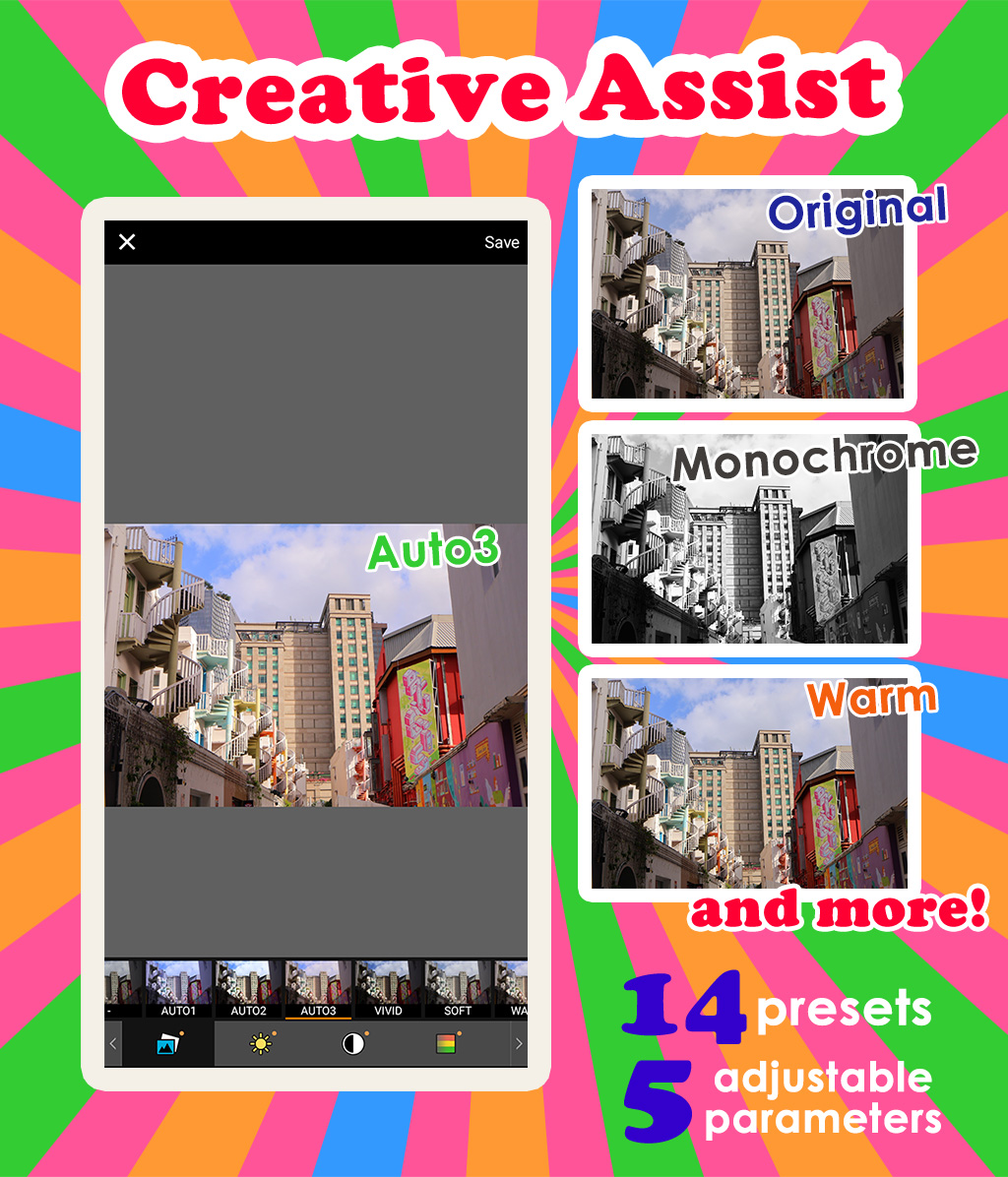
ภาพที่ดู “เฉยๆ” อาจกลายเป็นภาพสวยชวนตะลึงได้ด้วยการปรับแต่งง่ายๆ หากคุณถ่ายภาพในรูปแบบ RAW และใช้ฟังก์ชั่น Creative Assist ในแอป ก็เปิดเช็กได้ทันทีโดยไม่จำเป็นต้องรอเปิดหน้าจอคอม!
รับแรงบันดาลใจจากการตั้งค่าล่วงหน้า 14 แบบ รวมถึงคำแนะนำที่สร้างขึ้นอัตโนมัติ 3 แบบ และ/หรือปรับแต่งให้เป็นสไตล์คุณเองโดยการปรับพารามิเตอร์ต่างๆ เช่น ความสว่าง ความเปรียบต่าง ความอิ่มตัว หรือโทนสี นอกจากนี้ คุณสามารถปรับแต่งภาพให้สีโมโนโครมแบบคลาสสิกที่มีตัวเลือกเฉดสีหลากหลายได้อีกด้วย
รู้หรือไม่ว่า: ภาพจากไฟล์ RAW โดยตรง = คุณภาพของภาพดีที่สุด
แม้ว่าคุณอาจเคยปรับแต่งภาพแบบเดียวกันในแอปแต่งภาพที่มีอยู่เดิม แต่มีบางสิ่งที่หลายคนไม่รู้ นั่นคือ คุณภาพของภาพจะลดลงทุกครั้งที่คุณปรับแต่งและบันทึกใหม่เป็นไฟล์ JPEG เมื่อคุณปรับแต่งภาพที่ส่งออกจากไฟล์ RAW โดยใช้ซอฟต์แวร์ของผู้ผลิตกล้องโดยตรง คุณจะสามารถรักษาคุณภาพของภาพให้อยู่ในระดับที่ดีที่สุดเท่าที่จะเป็นได้
ดูข้อมูลเพิ่มเติมเกี่ยวกับ Creative Assist ได้ที่:
วิธีใช้งานฟังก์ชั่น Creative Assist เพื่อแสดงความเป็นตัวคุณด้วยหลากหลายสีสัน
กล้องรุ่นที่เข้ากันได้กับฟีเจอร์ Creative Assist บน Camera Connect (ข้อมูล ณ เดือนมิถุนายน 2568):
EOS R6 Mark II/ R8/ R7/ R10/ R50 V/ R50/ R100/ PowerShot V1
4. ถ่ายภาพเซลฟี่ตัวเองและเป็นกลุ่มได้ง่ายขึ้น!

ไม่ต้องวุ่นวายกับการรีบจัดท่าทางให้ทันก่อนหมดเวลานับถอยหลัง: ฟังก์ชั่นรีโมทคอนโทรล Bluetooth ของ Camera Connect จะเปลี่ยนสมาร์ทโฟนของคุณให้กลายเป็นรีโมทลั่นชัตเตอร์แบบไร้สาย คุณสามารถใช้เวลาเต็มที่เพื่อเลือกมุมที่ดีที่สุด แล้วเริ่มถ่ายภาพหรือวิดีโอได้ทันทีที่พร้อม ปุ่มขนาดใหญ่ตรงกลางหน้าจอสมาร์ทโฟนช่วยให้ลั่นชัตเตอร์ได้ง่าย แม้ว่าคุณจะไม่ได้มองอยู่ก็ตาม!
กล้องที่รองรับฟังก์ชั่นรีโมทคอนโทรล Bluetooth (ข้อมูล ณ เดือนมิถุนายน 2568)
กล้องซีรีย์ EOS R ทุกรุ่น/ PowerShot V1/ V10
ดูข้อมูลความเข้ากันได้กับกล้องรุ่นเก่า เช่น EOS DSLR ได้ที่:
https://app.ssw.imaging-saas.canon/app/en/cc.html
5. เปลี่ยนการตั้งค่ากล้องได้จากระยะไกล

ฟังก์ชั่นการถ่ายภาพ Live View จากระยะไกลเปรียบได้กับเวอร์ชันจัดเต็มยิ่งกว่าของฟังก์ชั่นรีโมทคอนโทรล Bluetooth เพราะคุณสามารถดูตัวอย่างภาพนิ่ง/วิดีโอและเปลี่ยนการตั้งค่าต่างๆ เช่น พื้นที่และตำแหน่ง AF, การตั้งค่าการเปิดรับแสง, โหมดขับเคลื่อน, สมดุลแสงขาว และแม้กระทั่งการตั้งค่าแฟลชเมื่อใช้แฟลชที่เข้ากันได้ ซึ่งเหมาะมากสำหรับสถานการณ์ที่คุณไม่สามารถหรือไม่ต้องการควบคุมกล้องด้วยตัวเอง
รูปแบบการใช้งานที่เป็นไปได้ เช่น
– การถ่ายภาพมาโคร ซึ่งการเคลื่อนไหวเพียงเล็กน้อยของกล้องอาจทำให้ภาพขยายใหญ่
– การถ่ายภาพพอร์ตเทรตตัวเองหรือแบบกลุ่ม ซึ่งต้องการลุคที่ดูเนี้ยบขึ้นและลดสไตล์ “เซลฟี่” ลง
– การถ่ายภาพผลิตภัณฑ์อย่างมีสไตล์ ซึ่งคุณต้องปรับรายละเอียดอยู่ตลอดเวลาและไม่อยากเดินไปเดินมาระหว่างฉากผลิตภัณฑ์ที่เซ็ตไว้กับกล้อง
– การถ่ายภาพสัตว์ป่าเมื่อคุณไม่อยากทำให้สัตว์หวาดกลัวหรือรบกวนพฤติกรรมตามธรรมชาติของสัตว์
– การถ่ายภาพแบบไทม์แลปส์และการถ่ายภาพแบบเปิดรับแสงนาน
– การทดลองถ่ายภาพจากมุมที่แปลกใหม่ในสถานที่ที่คนเข้าไปไม่ได้
เพียงแค่อยู่ในระยะของสัญญาณ Wi-Fi ก็พอ!

ใช้ฟังก์ชั่นการถ่ายภาพ Live View จากระยะไกลเพื่อให้แน่ใจว่าคุณโพสท่าได้อย่างสมบูรณ์แบบก่อนที่จะลั่นชัตเตอร์

ฟังก์ชั่นการถ่ายภาพ Live View จากระยะไกลสามารถใช้งานในโหมดวิดีโอได้อีกด้วย คุณสามารถเปลี่ยนการตั้งค่าอัตราเฟรม ความละเอียด และเสียงได้
อ่านเคล็ดลับเพิ่มเติมเกี่ยวกับการถ่ายภาพระยะไกลได้ที่:
6 เคล็ดลับที่เป็นประโยชน์สำหรับการถ่ายภาพระยะไกลผ่าน Wi-Fi ด้วยแอพ Camera Connect
กล้องรุ่นที่เข้ากันได้กับฟังก์ชั่นการถ่ายภาพ Live View จากระยะไกล (ข้อมูล ณ เดือนมิถุนายน 2568):
– การเชื่อมต่อแบบไร้สาย: กล้องทุกรุ่นที่รองรับการถ่ายโอนภาพแบบไร้สาย
– การเชื่อมต่อแบบใช้สาย (USB):
EOS R1/ R5 Mark II/ R6 Mark II/ R8/ R50/ R50 V/ PowerShot V1
ดูข้อมูลความเข้ากันได้กับกล้องรุ่นเก่า เช่น EOS DSLR ได้ที่:
https://app.ssw.imaging-saas.canon/app/en/cc.html
6. แท็กตำแหน่งของคุณ

Camera Connect ช่วยให้คุณระบุตำแหน่งพิกัดลงในภาพถ่ายโดยใช้ข้อมูล GPS จากสมาร์ทโฟนได้ คุณจึงสามารถบันทึกสถานที่ที่คุณถ่ายภาพท่องเที่ยวสุดล้ำค่าไว้ ไม่ว่าจะเพื่อเก็บเป็นความทรงจำหรือใช้เป็นหลักฐานว่าคุณเคยไปมาแล้วจริงๆ!
กล้องที่รองรับการระบุตำแหน่งพิกัดลงในภาพถ่าย (ข้อมูล ณ เดือนมิถุนายน 2568)
กล้องซีรีย์ EOS R ทุกรุ่น ยกเว้น EOS R1 และ EOS R3/ PowerShot V1/ V10/ ZOOM
ดูข้อมูลความเข้ากันได้กับกล้องรุ่นเก่า เช่น EOS DSLR ได้ที่:
https://app.ssw.imaging-saas.canon/app/en/cc.html
ดูข้อมูลและรายละเอียดเพิ่มเติมเกี่ยวกับขั้นตอนการตั้งค่าได้ที่หน้าต่อไปนี้:
https://asia.canon/en/consumer/camera-connect/product
7. สตรีมสดคุณภาพสูงได้โดยไม่ต้องใช้แล็ปท็อป

โต้ตอบกับผู้ติดตามของคุณได้แบบเรียลไทม์จากสถานที่จริง แม้จะเดินทางแบบไม่พกอุปกรณ์เยอะ! กล้องหลายรุ่นจาก Canon สามารถใช้เป็นเว็บแคมในการสตรีมสดหรือวิดีโอคอลเมื่อเชื่อมต่อกับคอมพิวเตอร์ แต่สำหรับกล้องบางรุ่น สามารถทำได้แบบไร้สายโดยใช้เพียง Camera Connect, สมาร์ทโฟน และการเชื่อมต่ออินเทอร์เน็ต
กล้องรุ่นที่รองรับการสตรีมสดผ่าน Camera Connect (ข้อมูล ณ เดือนมิถุนายน 2568):
EOS R1/ EOS R5 Mark II/ EOS R50 V/ PowerShot V1
คำถามที่พบบ่อย
จะดาวน์โหลด Camera Connect ได้จากที่ไหน
จะตั้งค่า Camera Connect ได้อย่างไร
ขั้นตอนที่แน่นอนนั้นขึ้นอยู่กับกล้องที่คุณมี หากไม่แน่ใจ โปรดตรวจสอบคู่มือการใช้งาน แต่สำหรับกล้องรุ่นใหม่ส่วนใหญ่ คุณสามารถทำได้ง่ายๆ ด้วยวิธีต่อไปนี้
- ขั้นตอนที่ 1
เปิดใช้งาน Wi-Fi และ Bluetooth ทั้งในสมาร์ทโฟนและกล้องของคุณ - ขั้นตอนที่ 2
ไปที่เมนูสีม่วง “Connectivity/Network” (การเชื่อมต่อ/เครือข่าย) บนกล้องของคุณ เลือก “Connect to smartphone/tablet” (เชื่อมต่อกับสมาร์ทโฟน/แท็บเล็ต) - ขั้นตอนที่ 3
เปิด Camera Connect ในสมาร์ทโฟนของคุณ แล้วทำตามคำแนะนำเพื่อจับคู่อุปกรณ์
ต้องเชื่อมต่ออินเทอร์เน็ตก่อนเพื่อใช้งาน Camera Connect หรือไม่
คุณไม่จำเป็นต้องใช้อินเทอร์เน็ตเพื่อถ่ายโอนไฟล์ระหว่างกล้องกับสมาร์ทโฟนและการถ่ายภาพระยะไกล แต่คุณจำเป็นต้องใช้อินเทอร์เน็ตบนสมาร์ทโฟนเพื่อสตรีมสดและอัปโหลดภาพ/วิดีโอลงในโซเชียลมีเดีย!
เคล็ดลับน่ารู้: ถ้าต้องการพื้นที่จัดเก็บข้อมูลคลาวด์ (แบบชั่วคราว) ต้องลองใช้ image.canon
หากคุณต้องการฟีเจอร์ถ่ายโอนไฟล์ที่ล้ำสมัยยิ่งขึ้น สามารถใช้บริการคลาวด์ image.canon เพื่ออัปโหลดภาพถ่าย (รวมถึงไฟล์ RAW และ HEIF) และไฟล์วิดีโอจากกล้องที่เชื่อมต่ออินเทอร์เน็ตของคุณไปยังคลาวด์โดยตรง แล้วเข้าถึงไฟล์เหล่านั้นได้จากอุปกรณ์อื่นในภายหลัง ไฟล์จะถูกเก็บไว้เป็นเวลา 30 วัน
นอกจากนี้ คุณสามารถส่งต่อไฟล์ภาพ/วิดีโอจากระบบคลาวด์ของ image.canon ไปยังคอมพิวเตอร์ อุปกรณ์มือถือ และบริการคลาวด์อื่นๆ เช่น Google Drive, Adobe Lightroom, Frame.io หรือ Flickr ได้โดยอัตโนมัติ ซึ่งเหมาะมากสำหรับการทำงานร่วมกับทีมและเวิร์กโฟลว์แบบหลายอุปกรณ์!